在M1芯片安装鸿蒙闪退解决方法
前言
重新安装macos系统后,再次下载鸿蒙开发软件,竟然发现打不开。
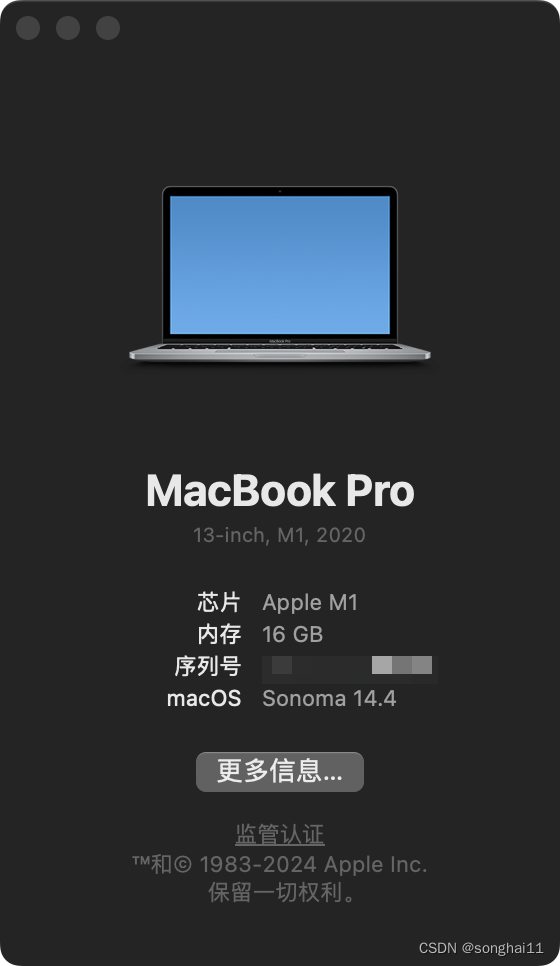
下载鸿蒙系统
下载地址:https://developer.huawei.com/consumer/cn/deveco-studio/
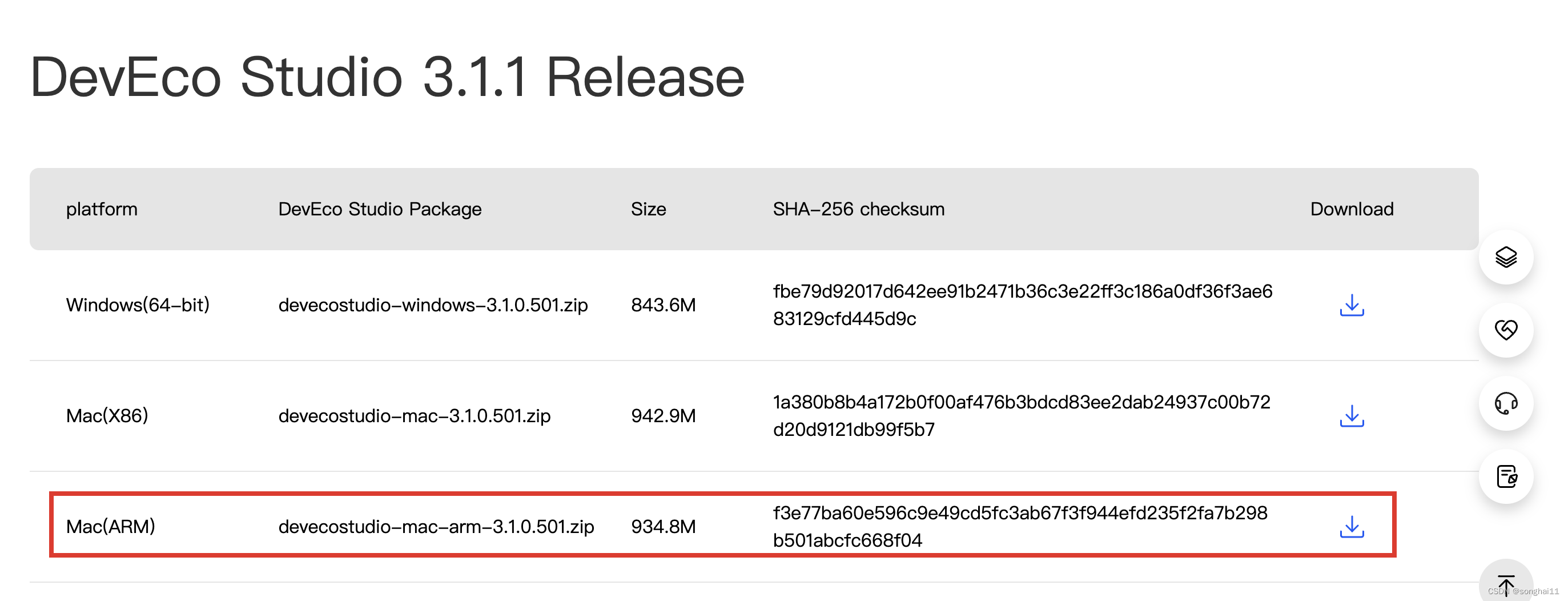
下载完成之后,双击解压,然后进行安装。
安装完成后,在M1 Macos14上打开闪退解决办法
如果安装之后,打开一直闪退,可以尝试使用如下解决办法
- 打开如下文件:/Users/{用户名}/Library/LaunchAgents/jetbrains.vmoptions.plist
- 找到STUDIO_VM_OPTIONS
- 删除带有STUDIO_VM_OPTIONS的这一行
- 重启电脑,再次打开就可正常。
接下来就是按照提示一步一步安装。
备注: 论坛上给出解决方案地址:https://developer.huawei.com/consumer/cn/forum/topic/0204128193599791532








 本文介绍了如何在M1Mac上处理鸿蒙系统安装后闪退,涉及删除特定设置文件和重启操作。
本文介绍了如何在M1Mac上处理鸿蒙系统安装后闪退,涉及删除特定设置文件和重启操作。















 1275
1275











 被折叠的 条评论
为什么被折叠?
被折叠的 条评论
为什么被折叠?










